Nokia N72
jako cíl pøíspìvkù jeden nebo více blogù a pøidat úèet
blogu do aplikace Nokia Lifeblog. Doporuèenou slu¾bou
pro aplikaci Nokia Lifeblog je slu¾ba TypePad spoleènosti
Six Apart na adrese
V poèítaèi mù¾ete úèty upravovat v oknì Upravit úèty
weblogu.
Nokia Lifeblog seznam blogù ze serveru.
blogu. V seznamu
seznam blogù mo¾ností
mù¾ete napsat i del¹í pøíbìh nebo popis.
(maximálnì 50), které chcete poslat na web.
otevøe okno Post to the Web.
mù¾ete napsat i del¹í pøíbìh nebo popis.
do aplikace Nokia Lifeblog importovat také obrázky JPEG
a 3GP, videoklipy MP4, zvukové soubory AMR a textové
soubory TXT z jiných zdrojù (napøíklad z diskù CD, DVD
nebo slo¾ek na pevném disku).
do aplikace Nokia Lifeblog PC:
File > Import from PC.... Program otevøe okno Import.
nebo textový soubor nebo pøejdìte do jiných slo¾ek
a najdìte soubor, který chcete importovat.
K procházení jiných jednotek nebo zaøízení pou¾ijte
seznam Procházet.
Obsah si mù¾ete prohlédnout v podoknì Náhled:.
nebo vybrané soubory importujte.
Strana 1
Strana 2
Strana 3
Strana 4
Strana 5
Strana 6
Strana 7
Strana 8
Strana 9
Strana 10
Strana 11
Strana 12
Strana 13
Strana 14
Strana 15
Strana 16
Strana 17
Strana 18
Strana 19
Strana 20
Strana 21
Strana 22
Strana 23
Strana 24
Strana 25
Strana 26
Strana 27
Strana 28
Strana 29
Strana 30
Strana 31
Strana 32
Strana 33
Strana 34
Strana 35
Strana 36